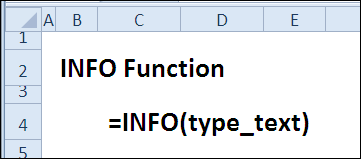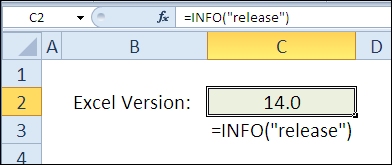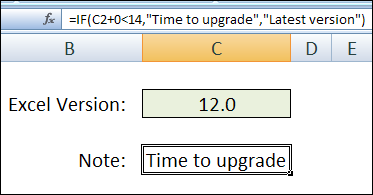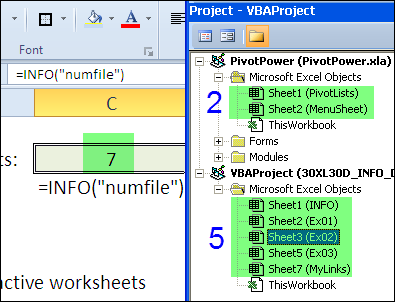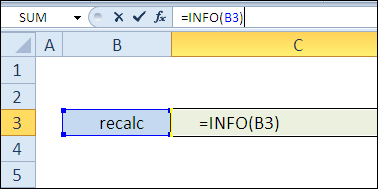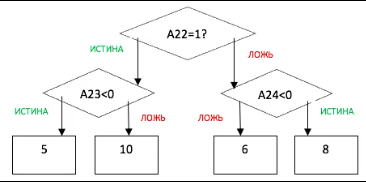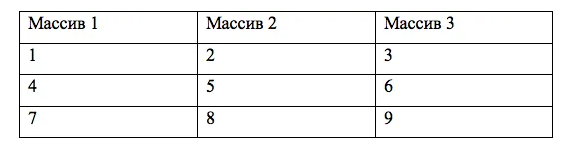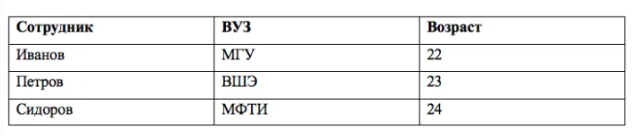Excel для Microsoft 365 Excel для Microsoft 365 для Mac Excel для Интернета Excel 2021 Excel 2021 для Mac Excel 2019 Excel 2019 для Mac Excel 2016 Excel 2016 для Mac Excel 2013 Excel 2010 Excel 2007 Excel для Mac 2011 Excel Starter 2010 Еще…Меньше
Чтобы просмотреть более подробные сведения о функции, щелкните ее название в первом столбце.
Примечание: Маркер версии обозначает версию Excel, в которой она впервые появилась. В более ранних версиях эта функция отсутствует. Например, маркер версии 2013 означает, что данная функция доступна в выпуске Excel 2013 и всех последующих версиях.
|
Функция |
Описание |
|---|---|
|
ЯЧЕЙКА |
Возвращает сведения о формате, расположении или содержимом ячейки. Примечание: Эта функция недоступна в Excel в Интернете. |
|
ТИП.ОШИБКИ |
Возвращает числовой код, соответствующий типу ошибки. |
|
ИНФОРМ |
Возвращает сведения о текущей операционной среде. Примечание: Эта функция недоступна в Excel в Интернете. |
|
ЕПУСТО |
Возвращает значение ИСТИНА, если аргумент является ссылкой на пустую ячейку. |
|
ЕОШ |
Возвращает значение ИСТИНА, если аргумент ссылается на любое значение ошибки, кроме #Н/Д. |
|
ЕОШИБКА |
Возвращает значение ИСТИНА, если аргумент ссылается на любое значение ошибки. |
|
ЕЧЁТН |
Возвращает значение ИСТИНА, если значение аргумента является четным числом. |
|
ЕФОРМУЛА |
Возвращает значение ИСТИНА, если имеется ссылка на ячейку с формулой. |
|
ЕЛОГИЧ |
Возвращает значение ИСТИНА, если аргумент ссылается на логическое значение. |
|
ЕНД |
Возвращает значение ИСТИНА, если аргумент ссылается на значение ошибки #Н/Д. |
|
ЕНЕТЕКСТ |
Возвращает значение ИСТИНА, если значение аргумента не является текстом. |
|
ЕЧИСЛО |
Возвращает значение ИСТИНА, если аргумент ссылается на число. |
|
ЕНЕЧЁТ |
Возвращает значение ИСТИНА, если значение аргумента является нечетным числом. |
|
Функция ISOMITTED |
Проверяет, отсутствует ли значение в ЛЯМБДА, и возвращает значение TRUE или FALSE. |
|
ЕССЫЛКА |
Возвращает значение ИСТИНА, если значение аргумента является ссылкой. |
|
ЕТЕКСТ |
Возвращает значение ИСТИНА, если значение аргумента является текстом. |
|
Ч |
Возвращает значение, преобразованное в число. |
|
НД |
Возвращает значение ошибки #Н/Д. |
|
ЛИСТ |
Возвращает номер листа, на который имеется ссылка. |
|
ЛИСТЫ |
Возвращает количество листов в ссылке. |
|
ТИП |
Возвращает число, обозначающее тип данных значения. |
Важно: Вычисляемые результаты формул и некоторые функции листа Excel могут несколько отличаться на компьютерах под управлением Windows с архитектурой x86 или x86-64 и компьютерах под управлением Windows RT с архитектурой ARM. Подробнее об этих различиях.
См. также
Функции Excel (по категориям)
Функции Excel (по алфавиту)
Нужна дополнительная помощь?
Содержание
- Информационные функции (справка)
- 30 функций Excel за 30 дней: ИНФОРМ (INFO)
- Функция 04: INFO (ИНФОРМ)
- Как можно использовать функцию INFO (ИНФОРМ)?
- Синтаксис INFO (ИНФОРМ)
- Ловушки INFO (ИНФОРМ)
- Пример 1: Версия Microsoft Excel
- Пример 2: Число активных листов
- Пример 3: Текущий способ пересчёта
- Основные функции для аналитика в Excel
- 13 функций для аналитика в Excel
- СУММ функция
- ПРОИЗВЕД функция
- ЕСЛИ функция
- МАКС функция
- МИН функция
- НАИБОЛЬШИЙ функция
- НАИМЕНЬШИЙ функция
- ВПР функция
- ИНДЕКС функция
- СУММЕСЛИ функция
- СУММЕСЛИМН функция
Информационные функции (справка)
Чтобы просмотреть более подробные сведения о функции, щелкните ее название в первом столбце.
Примечание: Маркер версии обозначает версию Excel, в которой она впервые появилась. В более ранних версиях эта функция отсутствует. Например, маркер версии 2013 означает, что данная функция доступна в выпуске Excel 2013 и всех последующих версиях.
Возвращает сведения о формате, расположении или содержимом ячейки.
Примечание: Эта функция недоступна в Excel в Интернете.
Возвращает числовой код, соответствующий типу ошибки.
Возвращает сведения о текущей операционной среде.
Примечание: Эта функция недоступна в Excel в Интернете.
Возвращает значение ИСТИНА, если аргумент является ссылкой на пустую ячейку.
Возвращает значение ИСТИНА, если аргумент ссылается на любое значение ошибки, кроме #Н/Д.
Возвращает значение ИСТИНА, если аргумент ссылается на любое значение ошибки.
Возвращает значение ИСТИНА, если значение аргумента является четным числом.
ЕФОРМУЛА
Возвращает значение ИСТИНА, если имеется ссылка на ячейку с формулой.
Возвращает значение ИСТИНА, если аргумент ссылается на логическое значение.
Возвращает значение ИСТИНА, если аргумент ссылается на значение ошибки #Н/Д.
Возвращает значение ИСТИНА, если значение аргумента не является текстом.
Возвращает значение ИСТИНА, если аргумент ссылается на число.
Возвращает значение ИСТИНА, если значение аргумента является нечетным числом.
Функция ISOMITTED
Проверяет, отсутствует ли значение в ЛЯМБДА, и возвращает значение TRUE или FALSE.
Возвращает значение ИСТИНА, если значение аргумента является ссылкой.
Возвращает значение ИСТИНА, если значение аргумента является текстом.
Возвращает значение, преобразованное в число.
Возвращает значение ошибки #Н/Д.
ЛИСТ
Возвращает номер листа, на который имеется ссылка.
ЛИСТЫ
Возвращает количество листов в ссылке.
Возвращает число, обозначающее тип данных значения.
Важно: Вычисляемые результаты формул и некоторые функции листа Excel могут несколько отличаться на компьютерах под управлением Windows с архитектурой x86 или x86-64 и компьютерах под управлением Windows RT с архитектурой ARM. Подробнее об этих различиях.
Источник
30 функций Excel за 30 дней: ИНФОРМ (INFO)
Вчера в марафоне 30 функций Excel за 30 дней мы занимались чисткой лишних пробелов с помощью функции TRIM (СЖПРОБЕЛЫ), а также убедились, что она не заменит контроль калорий в нашем меню.
Четвёртый день марафона мы посвятим изучению функции INFO (ИНФОРМ). Справка Excel предупреждает нас, что с этой функцией нужно быть осторожным, иначе можно выдать информацию личного характера другим пользователям!
Итак, давайте взглянем на справочную информацию по функции INFO (ИНФОРМ) и разберём несколько примеров. Если у Вас имеются дополнительные сведения об этой функции или другие примеры использования, пожалуйста, делитесь ими в комментариях. И берегите свои секреты!
Функция 04: INFO (ИНФОРМ)
Функция INFO (ИНФОРМ) показывает информацию о текущей операционной среде.
Как можно использовать функцию INFO (ИНФОРМ)?
Функция INFO (ИНФОРМ) может показать следующую информацию об Excel:
- Версия Microsoft Excel.
- Количество активных листов Excel.
- Текущий способ пересчёта.
В предыдущих версиях Excel можно было получить информацию о ресурсах памяти, но эти типы аргументов больше не поддерживаются.
Синтаксис INFO (ИНФОРМ)
Функция INFO (ИНФОРМ) имеет вот такой синтаксис:
Type_text (тип_информации) — аргумент, который определяет, какую информацию требуется получить. В качестве аргумента могут быть следующие значения:
- directory (КАТАЛОГ) – текущий каталог или папка.
- numfile (ЧИСЛОФАЙЛОВ) – число активных листов.
- origin (ИСТОЧНИК) – абсолютная ссылка на ячейку в левом верхнем углу экрана.
- osversion (ВЕРСИЯОС) – версия операционной системы.
- recalc (ПЕРЕВЫЧИСЛИТЬ) – текущий способ пересчёта: «Автоматически» или «Вручную».
- release (ВЕРСИЯ) – версия Microsoft Excel.
- system (СИСТЕМА) – наименование операционной системы: «pcdos» или «mac».
Ловушки INFO (ИНФОРМ)
В справке Microsoft Excel есть предупреждение о том, что функцию INFO (ИНФОРМ) следует использовать с осторожностью, поскольку она может раскрыть конфиденциальную информацию другим пользователям. Вы же не захотите предоставлять другим пользователям полный путь к файлу Вашей книги? Поэтому, отправляя файл Excel кому-либо, убедитесь, что удалили все данные, которыми не хотите делиться.
Пример 1: Версия Microsoft Excel
Используя функцию INFO (ИНФОРМ) с аргументом release (ВЕРСИЯ), Вы можете получить информацию о версии Excel. Результат имеет текстовый формат, а не числовой. Снимок экрана, показанный ниже, сделан в Excel 2010, поэтому результатом будет 14.0.
Вы можете использовать полученный результат, чтобы отобразить какое-либо сообщение с указанием версии Excel.
Пример 2: Число активных листов
Используя аргумент numfile (ЧИСЛОФАЙЛОВ) функция INFO (ИНФОРМ) может показать количество активных листов во всех открытых книгах Excel. Это число включает в себя скрытые листы, листы скрытых книг и листы в надстройках.
В следующем примере открыта книга Excel с пятью листами и запущен плагин, содержащий два листа. Общее количество листов, возвращаемое функцией INFO (ИНФОРМ), будет равно семи.
Пример 3: Текущий способ пересчёта
Вместо того чтобы вводить аргумент type_text (тип_информации) для функции INFO (ИНФОРМ), Вы можете сослаться на ячейку, которая содержит одно из корректных значений аргумента. В следующем примере ячейка B3 содержит выпадающий список, а функция INFO (ИНФОРМ) ссылается на эту ячейку.
Когда в списке выбрано recalc (ПЕРЕВЫЧИСЛИТЬ), результат говорит о том, что текущий способ пересчёта – Автоматически.
Источник
Основные функции для аналитика в Excel
Людей, которым приходится работать с данными, очень большое количество. И Excel – одна из лучших программ, которая позволяет осуществлять эффективный анализ информации. Сегодня мы рассмотрим 13 функций, которые каждый человек должен знать перед тем, как начинать использовать эту программу. Настоятельно рекомендуется потренироваться перед тем, как реализовывать знания в реальной жизни.
13 функций для аналитика в Excel
Независимо от того, в какой сфере вы работаете: реализуете товар, сводите бухгалтерскую отчетность или составляете квартальный отчет по маркетингу, необходимо четко понимать, каким инструментарием эта задача будет выполняться. Приведем самые популярные функции, которые могут быть полезны в разных сферах. Конечно, их намного больше, но эти являются 20%, которые дают 80% результата. Начнем с общематематических функций, а потом перейдем к более продвинутым, которые уже ближе к программированию.
СУММ функция
Начнем наш хит-парад с самой простой функции, которая складывает числа из определенного диапазона данных. Называется она СУММ. Она имеет только один обязательный аргумент, но теоретически возможно использовать значительно больше параметров.
Каждый аргумент являет собой массив данных, которые будут суммироваться, а также отдельные ячейки и числа, которые можно складывать между собой. С помощью этого оператора можно, например, посчитать итоговые продажи товаров в таблице или же суммарные доходы бюджета страны за определенный период. В общем виде синтаксис функции следующий: =СУММ (Массив 1, Массив 2…..)
ПРОИЗВЕД функция
Синтаксис этой функции такой же, как и у СУММ, но она умножает несколько значений, которые передаются в качестве аргументов. Точно так же, как и в предыдущей функции, можно использовать, как параметры, следующие типы данных: диапазон, число, ячейка с числовым значением. В общем виде синтаксис этой функции следующий: =СУММ (Массив 1, Массив 2…..)
Практические примеры использования этой функции: анализ бухгалтерских данных, маркетинговые расчеты. Надо сказать, что эта функция не применяется самостоятельно настолько же часто, как СУММ. Как правило, она идет совместно с другими формулами. Например, получить диапазон данных, который потом перемножить между собой.
В качестве аргументов обеих функций можно также использовать формулы.
ЕСЛИ функция
Это первая логическая функция в нашем хит-параде. С ее помощью можно задать условие, при котором будет выводиться в ячейку определенный текст или будут совершаться определенные вычисления. Синтаксис этой функции уже посложнее, чем предыдущих и включает три основных аргумента:
- Выражение. Здесь записывается условие. Например, ячейка А1 должна быть больше или равно единице.
- Результат, если истина. В этом аргументе прописывается то, что будет выполняться в случае, если выражение оказалось истинным. То есть, простыми словами, если критерий подтвердился. Также здесь можно внести другую формулу, которая будет выполняться и даже указать повторную функцию ЕСЛИ, чтобы она выполнила еще одну проверку.
- Результат, если ложь. Типы данных, которые можно использовать в этом аргументе, те же самые. И точно так же можно запрограммировать эту функцию на то, чтобы она выполнила другое действие в случае, если выражение оказалось ложным.
В результате использования этой функции может получиться что-то типа такого дерева. Простыми словами, эта функция нужна для того, чтобы задавать алгоритмы вычислений или действий.
И давайте для большей наглядности приведем пример формулы, которая выполняет последовательность проверок, которая приводится на этой схеме. =ЕСЛИ(А22=1; ЕСЛИ(А23
Чтобы получить произведения, надо перемножить между собой значения в каждом из столбцов. После этого просуммировать получившиеся значения. Это требует немало времени, поэтому значительно проще воспользоваться функцией СУММПРОИЗВ.
В таком случае достаточно в качестве аргументов указать массивы, разделенные точкой с запятой между собой. Все остальное программа уже сделает за самого человека.
МАКС функция
С помощью этой функции можно получить максимальное значение из набора данных. Также часто используется в статистике. Она очень востребована также в кругах трейдеров, которым приходится анализировать большие количества цифровых данных и определять точки максимума и минимума. Или же для анализа эффективности любого другого дела. Например, если у человека есть интернет-магазин, и он хочет определить, в какой месяц выручка была самой большой. Для этого не нужно смотреть огромный объем данных, достаточно просто воспользоваться соответствующей функцией.
Синтаксис очень простой: в скобках надо указать числа, диапазоны или функции, возвращающие числа, среди которых потому будет находиться самое большое значение.
МИН функция
По своей структуре эта функция такая же самая, как и почти любой другой статистический оператор. При этом она выполняет выполняет другую функцию – вычисляет самое маленькое значение в диапазоне. Очень часто функции МИН и МАКС применяются в паре. Так, в том же трейдинге они нужны для того, чтобы найти точку входа и точку продажи ценных бумаг или криптовалюты.
Конечно, сейчас эта задача может выполняться и с помощью других программ в режиме онлайн, но если речь идет о позиционной торговле (то есть, долгосрочном трейдинге), то стандартная таблица Excel все еще активно применяется. Эти две функции являются гарантом безопасности трейдера, поскольку позволяют вовремя войти в рынок, чтобы быстро заработать и вовремя выйти из него, когда будет ценой будет пробит один из предыдущих максимумов.
Конечно, эти функции имеют и некоторые ограничения в торговле на финансовых рынках, но это уже совсем другая тема для обсуждения.
НАИБОЛЬШИЙ функция
На первый взгляд может показаться, что эта функция выполняет абсолютно ту же задачу, что и оператор МАКС. Но это не так. С помощью функции НАИБОЛЬШИЙ можно вернуть самое маленькое нужное число после максимального. Синтаксис немного сложноват для понимания. Он содержит следующие аргументы:
- Массив. Диапазон значений, которые используются этой функцией.
- Коэффициент. Это число, со стороны самого большого, от которого нужно отсчитывать значение.
Если поставить число k – единицу, то эта функция ведет себя точно так же, как и оператор МАКС. А вот если поставить другое значение, то оператор будет определять второе, третье и так далее значение по величине.
Давайте для наглядности приведем небольшой пример. Допустим, у нас есть числовой ряд 1;3;6;5;10. Если мы поставим коэффициент 1, то значение, возвращаемое функцией, будет аналогично тому, которое возвращается функцией МАКС – 10. Если же число k установить на уровень 2, то в таком случае функцией будет возвращено значение 6, если число k будет равняться трем, то тогда вернется значение 5 и так далее.
НАИМЕНЬШИЙ функция
Эта функция работает абсолютно так же, как и НАИБОЛЬШИЙ, но отсчет начинает с наименьшего значения. Аналогично предыдущему оператору, при значении числа k, равном единице, возвращаемое значение идентично функции МИН. С каждым следующим увеличением этого коэффициента минимальное значение становится все больше.
Таким образом, можно понять второй по дешевизне товар на рынке, как один из возможных вариантов применения этой функции. Или узнать третью впадину на графике котировок.
ВПР функция
Еще одна очень продвинутая функция, которая позволяет искать требуемое значение в ситуациях, когда человек не знает, где именно в таблице оно может содержаться. Эта функция просматривает диапазон по горизонтали и имеет следующие аргументы:
- Искомое значение. Это та строка или число, которое необходимо найти.
- Таблица. В этом аргументе необходимо указать диапазон значений, который поддается анализу.
- Номер столбца.
- Интервальный просмотр. Это логическое значение, которое может быть или нулем, или единицей. Если значение этого аргумента равно нулю, то совпадение должно быть точным, чтобы функция сработала. Если же значение равно единице, то точного значения не требуется.
Теперь давайте приведем пример использования этой функции. Предположим, у нас таблица с такими данными.
По условию нашей задачи, нам нужно найти:
- Сколько лет сотруднику Иванову.
- Какой университет окончил сотрудник Петров.
Пример формул, которые могут решить каждую из этих задач:
- =ВПР(А6; А1:С4; 3;0). Эта формула осуществляет поиск в первой колонке таблицы, а значение возвращает в третьем столбце, соответствующее найденному значению. В результате мы узнаем, что Иванову 22 года.
- =ВПР(А6; А1:С4; 2;0). Эта формула будет анализировать первую колонку, есть ли там значение «Петров». Если да, то ищет, какое значение второго столбца ему соответствует. В результате, мы получили значение ВШЭ.
У функции ВПР есть аналог, который осуществляет горизонтальный поиск – ГПР. Ее синтаксис такой же, только незначительно отличается принцип работы.
ИНДЕКС функция
С помощью этой функции пользователь может найти значение, которое соответствует соответствует определенной строке и колонке заданного диапазона данных. Вопрос: почему нельзя сразу задать адрес ячейки? Дело в том, что эта функция позволяет искать данные по номеру ряда и колонки, в этом ее главное преимущество. Синтаксис: ИНДЕКС (Массив;Номер строки;Номер столбца); Предположим, у нас есть следующая таблица с данными:
Предположим, нас интересует фамилия человека, которая находится на пересечении третьего ряда и первой колонки. Следовательно, нам нужно написать такую формулу, чтобы достичь поставленной цели: =ИНДЕКС(А1;С4;3;1).
СУММЕСЛИ функция
Эта функция, как видно из названия, совмещает в себе функции СУММ и ЕСЛИ. А именно, при условии соблюдения определенного требования, эта функция суммирует определенные значения. Синтаксис оператора включает три обязательных аргумента:
- Диапазон для критерия. Обязательный аргумент. Это набор данных, которые будут проверяться на предмет соответствия определенному условию.
- Критерий. Это условие, на соответствие которому осуществляется набор данных,указанный в первом аргументе.
- Диапазон суммирования. Этот аргумент указывать необязательно, но он нужен, если в первом аргументе указывается текстовый диапазон.
СУММЕСЛИМН функция
Аналогичная предыдущей функция, которая умеет проверять диапазон на соответствие сразу нескольким критериям. Следовательно, ее синтаксис также немного отличается:
- Диапазон суммирования.
- Диапазон критерия 1.
- Критерий 1.
- Диапазон критерия 2.
- Критерий 2.
И так далее. Можно указывать очень много критериев, но на практике достаточно 3-5. Как видим, функций довольно много. Но на деле их еще больше. Но нужно освоить в первую очередь эти.
Источник
Главная » Функции Excel »
Проверка свойств и значений и Информационные функции
28 Апрель 2011 46729 просмотров
- ЯЧЕЙКА(CELL) — Определяет информацию о формате, местоположении или содержимом ячейки.
ЯЧЕЙКА(тип_инфо; ссылка)Если в качестве перв- Тип_инфо — текстовое значение, определяющее тип информации о ячейке. Доступны следующие типы:
- адрес(«address») — текстовое представление адреса ячейки, записанной в аргументе ссылка. Адрес отображается в соответствии с текущим стилем ссылок.
- столбец(«col») — Номер столбца ячейки в ссылке.
- цвет(«color») — вернет 1, если форматом ячейки(правая кнопка мыши -Формат ячейки) установлено изменение цвета отрицательных значений в зависимости от значения в ячейке. Например, если это один из предустановленных финансовых форматов, при котором отрицательные значения в ячейке отображаются красным. При этом совершенно не важно какое на данный момент значение в ячейке и какого оно цвета.
Если изменение цвета не предусмотрено форматом ячейки, функция вернет 0. - содержимое(«contents») — по сути текст или число, записанное в ячейке или возвращаемое формулой, записанной в этой ячейке
- имяфайла(«filename») — Имя файла в текстовом виде (включая полный путь), содержащего ссылку. Возвращает пустой текст («»), если книга с листом, содержащим ссылку, еще не сохранена. Имеет свои нюансы, подробнее о которых можно почитать в статье Как получить имя листа формулой
- формат(«format») — Текстовое значение, соответствующее числовому формату ячейки. Возвращает «-» в конце текстового значения, если ячейка форматирована для вывода отрицательных значений другим цветом. Возвращает «()» в конце текстового значения, если ячейка форматирована для вывода положительных чисел в скобках. Доступные возвращаемые значения для различных форматов:
Формат Возвращаемое значение Основной G 0 «F0» 0,00 «F2» # ##0 «,0» # ##0,00 «,2» # ##0 _р_.;-# ##0 _р_. «,0» # ##0 _р_.;[Красный]-# ##0 _р_. «,0-« # ##0,00 _р_.;-# ##0,00 _р_. «,2» # ##0,00 _р_.;[Красный]-# ##0,00 _р_. «,2-« 0% «P0» 0,00% «P2» 0,00E+00 «S2» ##0,0E+0 «S1» #» «?/? или #» «??/?? «G» Д.ММ.ГГ или Д.МММ.ГГ или Д.ММ.ГГ ч:мм «D1» Д.МММ «D2» МММ.ГГ «D3» ч:мм AM/PM «D7» ч:мм:сс AM/PM «D6» ч:мм «D9» ч:мм:сс «D8» мм:сс,0 «G» [ч]:мм:сс «G» 0;[Зеленый]0 «F0-« - скобки(«parentheses») — 1, если ячейка форматирована для вывода чисел (в том числе только положительных) в скобках. В ином случае возвращает 0.
- префикс(«prefix») — Текстовое значение, соответствующее «метке-префиксу» ячейки. Вернет символ апострофа(‘), если текст в ячейке выровнен влево; символ двойная кавычка(«), если текст в ячейке выровнен вправо; символ(^), если текст в ячейке выровнен по центру; символ обратной косой черты(), если текст в ячейке выровнен по обоим краям. Функция вернет пустую строку(«»), если ячейка содержит что-либо другое, отличное от текста
- защита(«protect») — 0, если ячейка не заблокирована, и 1, если ячейка заблокирована. Подробнее про блокирование ячеек можно узнать из этой статьи — Как разрешить изменять только выбранные ячейки?. Функция не определяет, защищен ли в данный момент лист.
- строка(«row») — Номер строки ячейки в ссылке.
- тип(«type») — Текстовое значение, означающее тип данных в ячейке. Возвращает «b», если ячейка пустая; «l» — если ячейка содержит текстовую константу; «v» — если ячейка содержит значение иного типа.
- ширина(«width») — Ширина столбца ячейки, округленная до ближайшего целого. Ширина определяется на основании ширины символа текущего шрифта для ячейки.
- Ссылка — ссылка на ячейку, данные о которой требуется получить. Если указано более одной ячейки, то информация будет возвращено только для верхней левой ячейки указанного диапазона
Если функция была применена к ячейке и после этого у ячейки, заданной аргументом ссылка был изменен формат, ширина столбца или защита, то для получения корректной информации о текущем состоянии ячейки(в зависимости от типа информации) необходимо заново вычислить функцию или нажать Shift+F9 для вычисления всех формул листа.
Некоторые примеры применения:
=ЯЧЕЙКА(«строка»;A20) вернет 20
=ЯЧЕЙКА(«формат»;A1) вернет «D2» при условии, что к ячейке A1 применен формат «Д-МММ»
=ЯЧЕЙКА(«содержимое»; A2) вернет текст «ВСЕГО», если в ячейке A2 записан текст «ВСЕГО»
У функции ЯЧЕЙКА есть нюанс: т.к. в качестве аргумента принимается текстовая константа, то написанная в русской версии Excel эта константа не будет работать в других локализациях. Например, если записать на листе:
=ЯЧЕЙКА(«строка»;A20)
сохранить и открыть файл в английскоязычном Excel, то функция вернет значение ошибки, а в ячейке функция будет записана так: =CELL(«строка»,A20). Т.е. название функции будет преобразовано в её английское написание, но текстовая константа — нет. Для обеспечения совместимости необходимо использовать английские названия констант:
=ЯЧЕЙКА(«row»;A20)
Такое написание констант будет корректно работать в любой локализации, т.к. является для Excel «интернациональным»(тот же трюк работает и с функцией ИНФОРМ(INFO)) - Тип_инфо — текстовое значение, определяющее тип информации о ячейке. Доступны следующие типы:
- ТИП.ОШИБКИ(ERROR.TYPE) — Определяет номер, соответствующий одному из типов ошибок Microsoft Excel. Чаще всего применяется в составе логических функций типа ЕСЛИ(IF) для проверки результата вычисления функций.ТИП.ОШИБКИ(значение_ошибки)
Значение_ошибки — значение ошибки, номер которой необходимо определить. Как правило ссылка на ячейку с формулой, чтобы определить, не возвращает ли формула ошибку. При необходимости определяется конкретный тип ошибки. Всего доступно 7 вариантов возвращаемых значений:
1 — #ПУСТО!(#EMPTY!)
2 — #ДЕЛ/0!(#DIV/0)
3 — #ЗНАЧ!(#VALUE!)
4 — #ССЫЛКА!(#REF!)
5 — #ИМЯ?(#NAME?)
6 — #ЧИСЛО!(#NUM!)
7 — #Н/Д(#N/A)
Если в ячейке содержится любое другое значение(не ошибочное), функция вернет значение ошибки #Н/Д(#N/A).
Пример применения:
=ЕСЛИ(ТИП.ОШИБКИ(A10)=4; «Неверная ссылка»; A10)
=IF(ERROR.TYPE(A10)=4, «Wrong reference», A10) - ИНФОРМ(INFO) — Выдает информацию о текущей операционной среде и некоторых свойствах приложения Excel. Однако данная функция давно не дорабатывалась и некоторые сведения могут быть неверными или выдавать ошибочный результат в версиях Excel 2007 и выше.
ИНФОРМ(тип_инфо)
Тип_инфо — текстовая константа, означающая тип возвращаемой информации.
=ИНФОРМ(«КАТАЛОГ»)
=ИНФОРМ(«ВЕРСИЯОС»)
=ИНФОРМ(«ПЕРЕВЫЧИСЛИТЬ»)
=INFO(«directory»)
=INFO(«osversion»)
=INFO(«recalc»)
Доступны следующие варианты:- КАТАЛОГ(«directory») — Путь текущего каталога
- ЧИСЛОФАЙЛОВ(«numfile») — Количество рабочих листов во всех открытых книгах Excel. При этом подсчитываются абсолютно все листы всех книг, даже если листы скрыты и если это листы надстроек и скрытых книг. Поэтому если хотите подсчитать только отображенные листы данная функция не поможет, т.к. у пользователя могут быть активны надстройки вроде Пакета анализа и Поиска решения, листы которых так же будут подсчитаны.
- ИСТОЧНИК(«origin») — Возвращается абсолютная ссылка на левую верхнюю видимую в текущем окне ячейку с учетом состояния прокрутки листа. Ссылка возвращается в виде текста с префиксом «$A:». Применяется для совместимости с Lotus 1-2-3 версий 3.x. Возвращаемое значение зависит от текущих настроек стиля ссылок. Например, если верхняя левая ячейка в окне — ячейка H5, то функция ИНФОРМ вернет следующий текст:
- Стиль ссылок A1: «$A:$H$5»
- Стиль ссылок R1C1: «$A:R5C8»
- ВЕРСИЯОС(«osversion») — Возвращает сведения о версии операционной системы, в которой запущен Excel. Однако, если используется 64-разрядная версия ОС, а Excel установлен из пакета 32-бита, то и версия будет идентифицирована как 32-битная. Связано с тем, что функция определяет основные исполняемые файлы приложения и в зависимости именно от их битности выдаст результат. Это может ввести в заблуждение, т.к. тот же офис 365 определяется именно как 32-битный, даже если устанавливался на 64-битную ОС из 64-битного пакета…
- ПЕРЕВЫЧИСЛИТЬ(«recalc») — Текущий режим вычисления формул. Функция возвращает «Автоматически» или «Вручную», в зависимости от того, какой режим выставлен в настройках. Более подробно про режим вычислений можно узнать в статье: Формулы перестали считать — как исправить?
- ВЕРСИЯ(«release») — Версия Microsoft Excel в виде текста. Для Excel 2003 вернет «11.0», 2007 — «12.0», 2010 — «14.0», 2013 — «15.0», 2016(а так же 365) — «16.0»
- СИСТЕМА(«system») — Возвращает название операционной среды, в которой запущен Excel. Macintosh(MAC OS) = «mac», Windows = «pcdos»
- Приведенные ниже типы применимы только в версиях Excel 2003 и более ранних. Начиная с Excel 2007 данные типы не используются и функция вернет значение ошибки #ЗНАЧ!(#VALUE!):
- ПАМЯТЬВСЕГО(«totmem») — Общее количество доступной памяти в байтах, включая уже используемую
- ДОСТУПНАЯПАМЯТЬ(«memavail») — Количество свободной памяти в байтах
- ИСПОЛЬЗУЕМАЯПАМЯТЬ(«memused») — Количество памяти, используемой для данных
С функцией ИНФОРМ есть один нюанс: т.к. в качестве аргумента принимается текстовая константа, то написанная в русской версии Excel эта константа не будет работать в других локализациях. Например, если записать на листе:
=ИНФОРМ(«ВЕРСИЯОС»)
сохранить и открыть файл в английскоязычном Excel, то функция вернет значение ошибки, а в ячейке функция будет записана так: =INFO(«ВЕРСИЯОС»). Т.е. название функции будет преобразовано в её английское написание, но текстовая константа — нет. Как же обеспечить совместимость? Все просто. Надо использовать английские названия констант:
=ИНФОРМ(«osversion»)
Такое написание констант будет корректно работать в любой локализации, т.к. является для Excel «интернациональным»(тот же трюк работает и с другой функцией, работающей с набором текстовых констант — ЯЧЕЙКА(CELL)) - ЕПУСТО(ISBLANK) — Выдает логическое значение ИСТИНА, если аргумент является ссылкой на пустую ячейку.
=ЕПУСТО(значение)
значение — ссылка на ячейку или именованный диапазон, значение которого необходимо проверить на наличие пустого значения. Если ссылка содержит более одной ячейки, то функция проверит значение только одной — левой верхней ячейки.
=ЕПУСТО(A1)
Что важно помнить, при работе с этой функцией: если в проверяемой ячейке записана формула, то такая ячейка всегда будет считаться не пустой и функция ЕПУСТО вернет значение ЛОЖЬ(FALSE), даже если при этом формула в проверяемой ячейке возвращает пустую строку(=»»). - ЕОШ(ISERR) — Выдает логическое значение ИСТИНА(TRUE), если аргумент ссылается на любое значение ошибки, кроме #Н/Д(#N/A).
=ЕОШ(значение)
значение — непосредственно формула или значение, а так же ссылка на ячейку или именованный диапазон, которые необходимо проверить на наличие ошибки. Если ссылка содержит более одной ячейки, то функция проверит значение только одной — левой верхней ячейки.
Чаще всего используется вместе с вложенными функциями, которые могут вернуть значение ошибки(например, функция ПОИСК или НАЙТИ), кроме ошибки #Н/Д(#N/A):
=ЕОШ((A1)
=ЕСЛИ(ЕОШ((НАЙТИ(«дом»;A1));»»;ПСТР(A1;1;НАЙТИ(«дом»;A1)-1))
где в A1 текст для поиска значения «дом». Если значение в ячейке есть — функция возвращает текст до этого значения
Чтобы обработать исключительно ошибку #Н/Д(#N/A) используется функция ЕНД
Пример применения функции можно посмотреть в этой статье — Как в ячейке с формулой вместо ошибки показать 0 - ЕОШИБКА(ISERROR) — Выдает логическое значение ИСТИНА, если аргумент ссылается на любое значение ошибки
=ЕОШИБКА(значение)
значение — непосредственно формула или значение, а так же ссылка на ячейку или именованный диапазон, которые необходимо проверить на наличие ошибки. Если ссылка содержит более одной ячейки, то функция проверит значение только одной — левой верхней ячейки.
Применяется для обработки функций, которые могут вернуть значение ошибки или проверки ячеек, содержащих такие функции:
=ЕОШИБКА(A1)
=ЕСЛИ(ЕОШИБКА(ВПР(A1;B2:F10;2;0));»»;ВПР(A1;B2:F10;2;0))
Если ВПР не найдет значение(вернет ошибку #Н/Д) или возвращаемое значение будет содержать любую ошибку, то формула вернет пустую строку. В противном случае — будет вычислена ВПР
Пример применения функции можно посмотреть в этой статье — Как в ячейке с формулой вместо ошибки показать 0
Подробнее про ВПР можно ознакомиться здесь: Как найти значение в другой таблице или сила ВПР - ЕНД(ISNA) — Выдает логическое значение ИСТИНА, если аргумент ссылается на значение ошибки #Н/Д(#N/A)(значение недоступно).
=ЕНД(значение)
значение — непосредственно формула или значение, а так же ссылка на ячейку или именованный диапазон, которые необходимо проверить на наличие ошибки. Если ссылка содержит более одной ячейки, то функция проверит значение только одной — левой верхней ячейки.
Очень похожа на ЕОШ и ЕОШИБКА, но работает исключительно с типом ошибок #Н/Д(#N/A). Поэтому применяется в основном вместе с функциями вроде ВПР(VLOOKUP) и ПОИСКПОЗ(MATCH). Подробнее про ВПР можно ознакомиться здесь: Как найти значение в другой таблице или сила ВПР - ЕЧЁТН(ISEVEN) — Выдает логическое значение ИСТИНА(TRUE), если аргумент — четное число.
=ЕЧЁТН(число)
число — непосредственно значение или ссылка на ячейку с числом. Число может быть положительным или отрицательным. 0 будет считаться четным. Если значение является не целым числом, то дробная часть числа отбрасывается(например, 2,5 будет преобразовано в 2). Если значение не является числом, то функция возвращает значение ошибки #ЗНАЧ!(#VALUE!).В версиях 2007 и ниже функция может быть недоступна. В этом случае необходимо установить надстройку Пакет Анализа, а затем подключить его с помощью команды Надстройки из меню.
=ЕЧЁТН(-1) вернет ЛОЖЬ
=ЕЧЁТН(2,5) вернет ИСТИНА
=ЕЧЁТН(5) вернет ЛОЖЬ - ЕНЕЧЁТ(ISODD) — Выдает логическое значение ИСТИНА, если аргумент — нечетное число.
=ЕНЕЧЁТ(число)
число — непосредственно значение или ссылка на ячейку с числом. Число может быть положительным или отрицательным. 0 будет считаться четным, т.е. функция вернет ЛОЖЬ(FALSE). Если значение является не целым числом, то дробная часть числа отбрасывается(например, 2,5 будет преобразовано в 2). Если значение не является числом, то функция возвращает значение ошибки #ЗНАЧ!(#VALUE!).В версиях 2007 и ниже функция может быть недоступна. В этом случае необходимо установить надстройку Пакет Анализа, а затем подключить его с помощью команды Надстройки из меню.
=ЕНЕЧЁТ(-1) вернет ИСТИНА
=ЕНЕЧЁТ(2,5) вернет ЛОЖЬ
=ЕНЕЧЁТ(5) вернет ИСТИНА - ЕЛОГИЧ(ISLOGICAL) — Выдает логическое значение ИСТИНА, если аргумент ссылается на логическое значение.
=ЕЛОГИЧ(значение)
значение — непосредственно значение или ссылка на ячейку, а также формула или функция. - ЕНЕТЕКСТ(ISNONTEXT) — Выдает логическое значение ИСТИНА, если аргумент ссылается на значение, которое не является текстом.
=ЕНЕТЕКСТ(значение)
Самое важное, что стоит помнить в этой функции — она вернет ИСТИНА, если аргумент значение является ссылкой на пустую ячейку. - ЕЧИСЛО(ISNUMBER) — Выдает логическое значение ИСТИНА, если аргумент является числом.
=ЕЧИСЛО(значение)
Отличие этой функции от функции ЕНЕТЕКСТ(ISNONTEXT) в том, что если аргументом значение будет логическое ИСТИНА или ЛОЖЬ или значение ошибки, то функция ЕНЕТЕКСТ вернет ИСТИНА, в то время как ЕЧИСЛО вернет ЛОЖЬ. - ЕССЫЛКА(ISREF) — Выдает логическое значение ИСТИНА, если аргумент является рабочей ссылкой на существующую ячейку.
=ЕССЫЛКА(значение)
значение — ссылка на одну ячейку, диапазон ячеек или именованный диапазон. Если аргумент является текстом или несуществующей ячейкой, функция вернет ЛОЖЬ. Как правило ЕССЫЛКА используется в случаях, когда другие функции используют данные с других листов, которые могут быть удалены.
=ЕСЛИ(ЕССЫЛКА(Лист4!A1:C10);ВПР(A1;Лист4!A1:C10;3;0);ВПР(A1;Лист2!A1:C10;3;0))
=IF(ISREF(Лист4!A1:C10),VLOOKUP(A1,Лист4!A1:C10,3,0),VLOOKUP(A1,Лист2!A1:C10,3,0))
В этом случае функция ЕССЫЛКА будет возвращать ИСТИНА(TRUE), если Лист4 присутствует в книге и тогда ВПР будет брать данные с этого листа. Если же Лист4 будет удален — ВПР будет брать данные с листа Лист2. Это более корректно, чем применение ЕОШИБКА или подобные им, т.к. ВПР может возвращать значение ошибки с самого листа Лист2, например, если искомые данные отсутствуют на листе.
Подробнее про ВПР можно ознакомиться здесь: Как найти значение в другой таблице или сила ВПР - ЕТЕКСТ(ISTEXT) — Выдает логическое значение ИСТИНА, если аргумент является текстом.
=ЕТЕКСТ(значение)
значение — непосредственно значение или ссылка на ячейку, значение которой необходимо проверить. Если аргументом значение будет логическое ИСТИНА или ЛОЖЬ или значение ошибки, то функция ЕТЕКСТ вернет ЛОЖЬ.
Главное, о чем стоит помнить, применяя функцию это то, что если число в ячейке записано как текст(«2»), функция вернет ИСТИНА. Т.е. функция проверяет именно тип данных, а не возможность работы со значением как с числом. - Ч(N) — Преобразует заданное значение в число.
=Ч(значение)
значение — произвольное значение или ссылка на ячейку со значением. Если значение является значением любой из ошибок Excel(#ДЕЛ/0!(#DIV/0), #ЗНАЧ!(#VALUE!), #ССЫЛКА!(#REF!), #ИМЯ?(#NAME?), #ЧИСЛО!(#NUM!), #Н/Д(#N/A)), то функция вернет значение этой ошибки. Преобразование не будет выполнено.
Остальные типы данных преобразуются по следующим правилам:- Число или число, записанное как текст — будет преобразовано в это же число, которое является реальным числом
- Дата в одном из встроенных форматов Microsoft Excel — будет преобразована в дату в числовом формате(чуть более подробно о представлении дат в Excel можно узнать из статьи: Как Excel воспринимает данные?)
- ИСТИНА — будет преобразовано в 1
- любой другой тип данных — будет преобразован в 0
Наиболее часто функция применяется в формулах массива, когда необходимо игнорировать текстовые значения, а числа, записанные как текст преобразовать в реальные числа.
- НД(NA) — Выдает значение ошибки #Н/Д. Не имеет аргументов и записывается в ячейку обязательно со скобками: =НД()
- ТИП(TYPE) — Выдает тип значения.
=ТИП(значение)
значение — произвольное значение или ссылка на ячейку со значением.
Применяется в основном в случаях, когда результаты вычисления другой функции зависят от типа значения в конкретной ячейке. Наиболее актуальна была до появления VBA, когда для автоматизации применялись функции листов макросов. На данный момент используется гораздо реже.
Ниже приведены возвращаемые функцией значения и типы данных, им соответствующие:
1 — Число
2 — Текст
4 — Логическое значение
16 — Значение ошибки
64 — Массив
При помощи данной функции нельзя определить, содержится ли в ячейке формула. Эта функция всего лишь определяет тип результирующего (отображаемого) значения. Если аргумент «значение» является ссылкой на ячейку, содержащую формулу, функция ТИП возвращает тип результата вычисления формулы.
Некоторые примеры:
при условии, что в A1 записано значение «excel-vba.ru», т.е. текст
ТИП(«url = «&A1) функция вернет тип 2
ТИП(2+A1) сложение текста с числом вызовет ошибку(#ЗНАЧ!) и функция вернет тип 16
ТИП({1;2:3;4}) функция вернет тип 64 - ЕФОРМУЛА(ISFORMULA) — проверяет содержится ли в ячейке формула или нет и возвращает ИСТИНА, если ячейка содержит формулу и ЛОЖЬ, если значение в ячейке является константой.
=ЕФОРМУЛА(ссылка)
ссылка — ссылка на ячейку, которую необходимо проверить на наличие формулы. Если ссылка указывает на диапазон ячеек, то проверена будет лишь одна верхняя левая ячейка.
Примечание: функция вернет ИСТИНА даже в том случае, если в ячейке нет никакой функции, а просто записана ссылка на другую ячейку или диапазон ячеек: =B4
Функция Excel — это заранее определённая формула, которая работает с одним или несколькими значениями и возвращает результат.
Фунции бывают:
- Функции баз данных (Database)
- Функции даты и времени (Date & Time)
- Инженерные функции (Engineering)
- Финансовые функции (Financial)
- Проверка свойств и значений и Информационные функции (Information)
- Логические функции (Logical)
- Ссылки и массивы (References and arrays)
- Математические и тригонометрические функции (Math & Trig)
- Статистические функции (Statistical)
- Текстовые функции (Text)
Приведём примеры часто используемых функций:
| Функция | Описание |
|
И() – AND() |
Выдает значение ИСТИНА, если все аргументы имеют значение ИСТИНА. |
| НЕ() – NOT() | Меняет на противоположное логическое значение своего аргумента. |
| ИЛИ() – OR() | Выдаёт значение ИСТИНА, если хотя бы один аргумент имеет значение ИСТИНА. |
| ИСТИНА() – TRUE() | Вставляет логическое значение ИСТИНА. |
| ABS() – ABS() | Находит модуль (абсолютную величину) числа. |
| ACOS() – ACOS() | Вычисляет арккосинус числа. |
| ACOSH() – ACOSH() | Вычисляет гиперболический арккосинус числа. |
| ASIN() – ASIN() | Вычисляет арксинус числа. |
| COS() – COS() | Вычисляет косинус числа. |
| COSH() – COSH() | Вычисляет гиперболический косинус числа. |
| ЧЁТН() – EVEN() | Округляет число до ближайшего чётного целого. |
| EXP() – EXP() | Вычисляет число (e), возведённое в указанную степень. |
| ФАКТР() – FACT() | Вычисляет факториал числа. |
| СРЗНАЧ() – AVERAGE() | Вычисляет среднее арифметическое аргументов. |
| СЧЁТ() – COUNT() |
Подсчитывает количество чисел в списке аргументов. |
| МАКС() – MAX() | Определяет максимальное значение из списка аргументов. |
| МИН() – MIN() | Определяет минимальное значение из списка аргументов. |
| СУММ() – SUM() |
Суммирует аргументы. |
Обрати внимание!
Если при вводе формул или данных допущена ошибка, то в результирующей ячейке появляется сообщение об ошибке. Первым символом всех значений ошибок является символ #. Значения ошибок зависят от вида допущенной ошибки.
Excel может распознать далеко не все ошибки, но те, которые обнаружены, надо уметь исправить.
Ошибка (####) появляется, когда вводимое число не умещается в ячейке. В этом случае следует увеличить ширину столбца.
Ошибка (#ДЕЛ/0!) появляется, когда в формуле делается попытка деления на ноль. Чаще всего это случается, когда в качестве делителя используется ссылка на ячейку, содержащую нулевое или пустое значение.
Ошибка (#Н/Д!) является сокращением термина «неопределённые данные». Эта ошибка указывает на использование в формуле ссылки на пустую ячейку.
Ошибка (#ИМЯ?) появляется, когда имя, используемое в формуле, было удалено или не было ранее определено. Для исправления определите или исправьте имя области данных, имя функции и др.
Ошибка (#ПУСТО!) появляется, когда задано пересечение двух областей, которые в действительности не имеют общих ячеек. Чаще всего ошибка указывает, что допущена ошибка при вводе ссылок на диапазоны ячеек.
Ошибка (#ЧИСЛО!) появляется, когда в функции с числовым аргументом используется неверный формат или значение аргумента.
Ошибка (#ССЫЛКА!) появляется, когда в формуле используется недопустимая ссылка на ячейку. Например, если ячейки были удалены или в эти ячейки было помещено содержимое других ячеек.
Ошибка (#ЗНАЧ!) появляется, когда в формуле используется недопустимый тип аргумента или операнда. Например, вместо числового или логического значения для оператора или функции введён текст.
Кроме перечисленных ошибок, при вводе формул может появиться циклическая ссылка.
Циклическая ссылка возникает тогда, когда формула прямо или косвенно включает ссылки на свою собственную ячейку. Циклическая ссылка может вызывать искажения в вычислениях на рабочем листе и поэтому рассматривается как ошибка в большинстве приложений. При вводе циклической ссылки появляется предупредительное сообщение.
| ЯЧЕЙКА | Функцию ЯЧЕЙКА Microsoft Excel можно использовать для получения информации о ячейке. Это может включать содержимое, форматирование, размер и т.д. |
| ENVIRON | Microsoft Excel функция ENVIRON возвращает значение переменной среды операционной системы. |
| ТИП.ОШИБКИ | Microsoft Excel функция ТИП.ОШИБКИ возвращает числовое представление одной из ошибок в Excel. |
| ИНФОРМ | Microsoft Excel функция ИНФОРМ возвращает информацию об текущей операционной среде. |
| ЕПУСТО | Функцию ЕПУСТО в Microsoft Excel можно использовать для проверки пустых или нулевых значений. |
| ISDATE | Microsoft Excel функция ISDATE возвращает True, если выражение является допустимой датой. В противном случае она возвращает False. |
| ISEMPTY | Функцию ISEMPTY Microsoft Excel можно использовать для проверки пустых ячеек или неинициализированных переменных. |
| ЕОШ | Функцию ЕОШ Microsoft Excel можно использовать для проверки значений ошибок, кроме #Н/Д. |
| ЕОШИБКА | Функцию Microsoft Excel ЕОШИБКА можно использовать для проверки таких значений ошибок, как #Н/Д, #ЗНАЧ!, #ССЫЛКА!, #ДЕЛ/0!, #ЧИСЛО!, #ИМЯ? или #ПУСТО!. |
| ЕЛОГИЧ | Функцию ЕЛОГИЧ Microsoft Excel можно использовать для проверки логического значения (например, ИСТИНА или ЛОЖЬ). |
| ЕНД | Функцию ЕНД Microsoft Excel можно использовать для проверки ошибки #Н/Д (значение недоступно). |
| ЕНЕТЕКСТ | Функцию ЕНЕТЕКСТ Microsoft Excel можно использовать для проверки значения, не являющегося текстом. |
| ISNULL | Microsoft Excel функция ISNULL возвращает значение true, если выражение является нулевым значением. В противном случае возвращается true. |
| ЕЧИСЛО | Функцию ЕЧИСЛО в Microsoft Excel можно использовать для проверки числового значения. |
| ISNUMERIC | Microsoft Excel функция ISNUMERIC возвращает true, если выражение является допустимым числом. В противном случае возвращается false. |
| ЕССЫЛКА | Функцию ЕССЫЛКА Microsoft Excel можно использовать для проверки ссылки. |
| ЕТЕКСТ | Microsoft Excel функция ЕТЕКСТ Microsoft Excel может использоваться для проверки текстового значения. |
| Ч | Microsoft Excel функция Ч преобразует значение в число. |
| НД | Microsoft Excel функция НД возвращает значение ошибки #Н/Д. |
| ТИП | Microsoft Excel функция ТИП возвращает тип значения. |